Jockie Music Bot を Discord に追加する方法 – TechCult
その他 / / July 28, 2023
Discord で友達とゲームをしながらお気に入りの音楽を聴きたい場合は、Jockie Music Bot をご利用ください。 これは、あなたの聴きたい欲求をすべて満たし、興味深い曲当てゲームも提供するマルチ音楽ボットです。 入手方法に興味がありますか? その場合は、このガイドを読み続けて、Discord サーバーに Jockie Music ボットを追加して使用する方法を理解してください。

Jockie Music Bot を Discord に追加する方法
Jockie Music Bot は、複数のプラットフォームからの音楽ストリーミングをサポートするマルチ音楽ボットです。 150 を超える音楽コマンドがあり、あらゆる音楽ニーズに対応します。 音楽でゲームの気分を盛り上げたいなら、これは最適なボットかもしれません。
人気のあるものの中には、 音楽ストリーミングプラットフォーム Jockie Music がサポートしているのは次のとおりです。
- スポティファイ
- 潮汐
- サウンドクラウド
- ミキサー
- ディーザー
- Apple Music
- ミックスクラウド
それでは、Discord で Jockie Music ボットを設定する手順を見てみましょう。 考え方としては、まずサーバーに追加してから、必要な権限を付与して認証するということです。 詳細なガイドについては、以下をお読みください。
1. 訪問 ジョッキーミュージックボットページ ブラウザ上で。
ノート: 同じブラウザで Discord アカウントにサインインしていることを確認してください。
2. クリック 招待.

3. を選択 希望のDiscordサーバー.
![[サーバーの選択] の横にあるドロップダウン メニューをクリックします。](/f/92ce27ee04d76d9dab79b4b9253db2fa.png)
4. 次に、 をクリックします 続く Jockie Music ボットを Discord に追加するこの方法を進めるには。
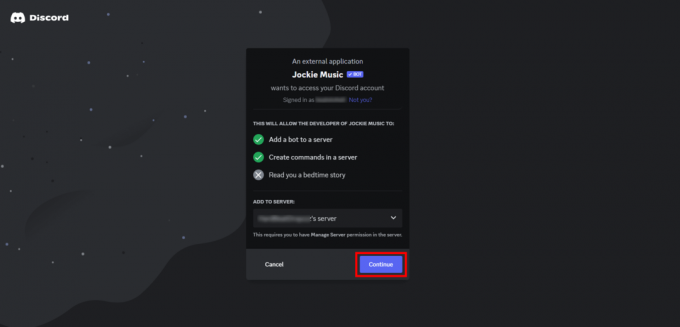
5. クリック 承認する.
ノート: サーバーに必要な権限をボットに付与します。 Jockie Music ボットにはサーバーへの管理者アクセスが必要です。

6. 完了 キャプチャの検証 次のステップでプロセスを終了します。
こちらもお読みください: Discord で FredBoat を使用する方法: 音楽体験を強化する
DiscordでJockie Music Botを使用するにはどうすればよいですか?
この音楽ボットが Discord サーバー上で稼働しているので、それを使用して音楽を聴いてみましょう。
ノート: ボットを使用するには、サーバーの音声チャネルに接続している必要があります。
以下にいくつか挙げます 基本的なコマンド この音楽ボットを始めるには:
- エム!プレイ : このコマンドを使用して、選択した音楽を再生します。 任意のストリーミング プラットフォームの音楽またはプレイリストへのリンクを貼り付けることもできます。
- スキップしてください: このコマンドは、プレイリストから複数の曲を再生しているときに、現在の曲をスキップするために使用します。
- やめてください: 聞くのをやめて音声チャンネルから離れたい場合は、このコマンドが役立ちます。
- 一時停止してください: このコマンドを使用して、現在再生中の音楽を一時停止し、後で再開します。
ノート: ボットは 150 を超える音楽コマンドをサポートしており、公式サイトで確認できます。 Jockie Music ボット コマンド ページ.
この包括的なガイドが以下に関する洞察を提供することを願っています。 Jockie Music ボットを Discord に追加する方法. これを使用すると、サーバーメンバーと一緒にエネルギーの高いビートや心地よいメロディーを楽しむことができます。 このボットを使用して最もよく再生した曲をコメントで共有してください。 さらに興味深い Discord ガイドについては、引き続きサイトを探索してください。
Pete は TechCult のシニア スタッフ ライターです。 ピートはテクノロジー全般が大好きで、根っからの DIY 愛好家でもあります。 彼は、インターネット上でハウツー、機能、テクノロジー ガイドを執筆してきた 10 年の経験があります。



